

V tem razdelku je pojasnjeno, kako odstraniti nevtrjeno črnilo iz vakuumske mize tiskalnika z možnostjo FLXflow .
Varnostna očala s stranskimi ščitniki
rokavice (na primer: Ansell Microflex 93-260)
Vpojne krpe
Čistilec površin
Poskrbite, da tekočina za čiščenje ne pride v vakuumske luknjice. To lahko povzroča težave z oprijemom prekrivanja.
Izogibajte se brisanju. Ponavljajte, dokler se večina črnila ne vpije.
Prepričajte se, da je površina mize, vključno z luknjami, popolnoma čista.
Nastavite [Časovni limit za plavanje tabele (min)] na 5 minut.


Odstotek Float nastavite na 100 %. Pri modelih XTF nastavite odstotek za območje, kjer je razlitje.

Pri modelih XTF dvakrat kliknite gumb za območje A ali B, odvisno od lokacije razlitja črnila.
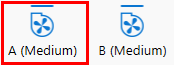
Operaterje v naslednjih izmenah obvestite, da je prišlo do razlitja črnila. Obstaja manjša nevarnost, da se kasneje na mediju ali mizi pojavi onesnaženje s črnilom.